
Se você usar o Windows 10, sem dúvida, você viu a frase "Executar como administrador" em algum momento. Mas o que isso significa? Aqui é por isso que é importante, como funciona e quando usá-lo.
Os administradores têm acesso total ao sistema
Existem dois tipos de contas no Windows: Contas de usuário padrão e contas de usuário do administrador. As contas de administrador podem configurar as configurações do sistema e acessar partes normalmente restritas do sistema operacional. (Há também Uma conta oculta chamada "Administrador", Mas qualquer conta pode ser um administrador.)
O objetivo de uma função de administrador é permitir alterações a determinados aspectos do seu sistema operacional que poderiam ficar danificados por acidente (ou por ação mal-intencionado) por uma conta de usuário normal.
Se você possui seu próprio PC e não é gerenciado pelo seu local de trabalho, provavelmente está usando uma conta de administrador. (Você pode verificar seu status de administrador, indo para Configurações & GT; CONTAS & GT; sua informação. Você verá "Administrador" abaixo do seu nome aqui se você for um administrador. Se você tiver outras contas configuradas no seu PC do Windows 10, Você pode ir para configurações e gt; contas & gt; família & amp; outros usuários para ver se são administradores.)
Mas mesmo se você estiver usando uma conta de administrador no Windows, nem todo aplicativo precisa de permissões de administrador completas. Na verdade, isso é ruim para a segurança - seu navegador da Web não deve ter acesso total ao seu sistema operacional inteiro. Controle de conta de usuário (UAC) Limita as permissões que os aplicativos têm, mesmo quando você os inicia de uma conta de administrador.
Quando você usa "Executar como administrador", o UAC fica fora do caminho, e o aplicativo é executado com acesso total ao administrador a tudo no seu sistema.
Então, quando você executa um aplicativo como administrador, isso significa que você está dando as permissões especiais de aplicativos para acessar partes restritas do sistema Windows 10 que, de outra forma, seriam fora dos limites. Isso traz perigos potenciais, mas às vezes é necessário que certos programas funcionem corretamente.
(Se você quiser ler mais sobre os aspectos técnicos de como a conta do administrador funciona, esta linha de transbordamento de pilha é muito útil.)
RELACIONADO: Ative a conta do administrador (oculto) no Windows 7, 8 ou 10
Quando devo executar aplicativos como administrador?
Se um aplicativo não estiver funcionando, pois você esperaria, você pode querer executá-lo como administrador e ver se isso limpa o problema. Este é particularmente o caso com programas de utilidade que podem exigir acesso profundo para realizar diagnósticos no sistema de arquivos, configurar dispositivos de armazenamento ou alterar as configurações de determinados dispositivos instalados em seu sistema.
Quais aplicativos podem ser executados como administrador?
Somente aplicativos programados para o Legacy Win32 e Win64 APIs podem ser executados como administrador. Tradicionalmente, isso significa aplicativos criados para o Windows 7 e anterior, mas muitos aplicativos modernos ainda são mantidos dessa maneira. UWP (Universal Windows Platform) Apps -Como aqueles baixados do Microsoft Store - não podem ser executados como administrador.
RELACIONADO: Por que (a maioria) aplicativos de desktop não estão disponíveis na loja do Windows
Como faço para executar aplicativos como administrador?
Se você gostaria de executar um aplicativo do Windows 10 como administrador, abra o menu Iniciar e localize o aplicativo na lista. Clique com o botão direito do mouse no ícone do aplicativo e selecione "Mais" no menu exibido. No menu "Mais", selecione "Executar como administrador".
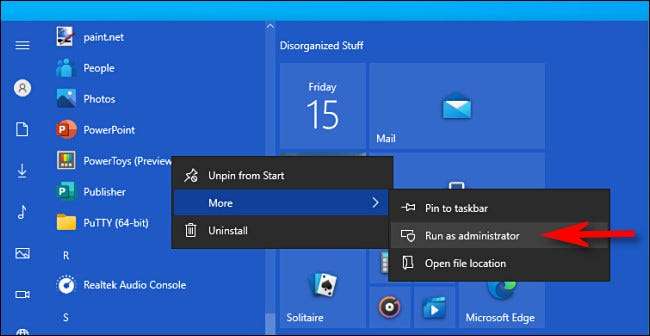
Além disso, se você quiser sempre executar um aplicativo como administrador, crie um atalho para o aplicativo em sua área de trabalho ou barra de tarefas ou no arquivo explorador. Clique com o botão direito do mouse no atalho e selecione "Propriedades". Na janela Propriedades que aparece, clique na guia "Compatibilidade" e, em seguida, Coloque uma marca de seleção ao lado "Execute este programa como administrador".
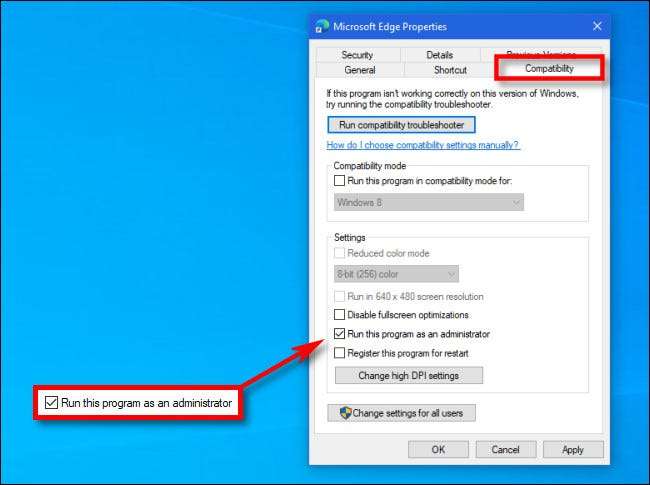
Depois disso, feche a janela Propriedades. Agora, toda vez que você executar o aplicativo desse atalho, você sempre estará executando com privilégios de administrador.
Você também pode Execute um programa como administrador da caixa "Executar" (Acessado pressionando o Windows + R) se você pressionar Ctrl + Shift + ENTER ao executar o aplicativo. Boa sorte!
RELACIONADO: Execute um comando como administrador da caixa de execução no Windows 7, 8 ou 10







